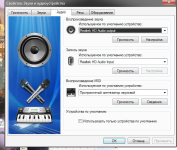
No laptop Windows, som fraco: como aumentá-lo, quais chaves? Como fortalecer, faça o som mais alto em um laptop? O programa para melhorar o som no Windows 7, 8, 10 laptop: baixar
O artigo lista maneiras de ajustar o volume de som em laptops.
Navegação
Muitos usuários do laptop costumam buscar perguntas sobre o ajuste sadio. A essência do problema é no volume insuficiente que eles (como regra, recém-chegados) não podem aumentar para um nível suficiente.
Mas não é tão difícil resolver esse problema, há até várias maneiras para isso. Nesta revisão, discutiremos como aumentar o som fraco em laptops em execução " Windows 8, 10, 7».
Por que eu está no laptop "Windows 8, 10, 7" um som tranquilo?
Primeiro, vamos listar as razões pelas quais som em um laptop pode não ser absolutamente alto ou de alta qualidade:
- Com som fraco ou som com qualquer interferência, o problema pode estar em drivers desatualizados na placa de som. Às vezes, o driver simplesmente não é compatível com a versão atual do sistema operacional, e você não ouvirá nada dos alto-falantes. Nesse caso, a solução é uma atualização ou reinstalando o driver.
- O próximo problema é bastante simples. Você simplesmente não configura o controle de volume (na barra de tarefas na parte inferior direita) no nível requerido. By the way, pode haver vários (misturador) tais reguladores: para o jogador, para navegador, para sons do sistema, etc. Talvez alguns deles ou todos de uma vez você não estiver configurado.
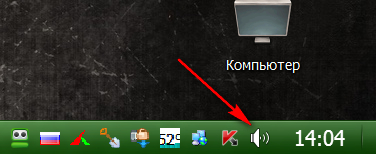
Ícone de alto-falante na "barra de tarefas"
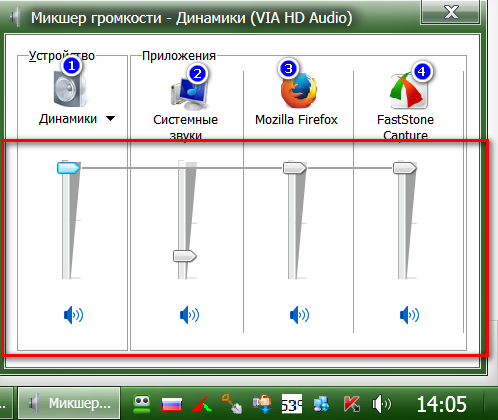
Misturador
- O som silencioso é possível ao ouvir um único registro ou vídeo. É possível que o caso esteja na própria gravação, e é possível aumentar o som aqui com a ajuda de programas especiais, que falaremos.
- Se você conectou uma coluna externa a um laptop, e apenas um, o problema será apropriado - você ouvirá apenas um canal, enquanto os registros estéreo são dois deles. Se você ouvir o estéreo na coluna esquerda ou direita, o som pode ficar quieto. E se você não tiver uma segunda coluna, configure a reprodução no modo mono ou aumente o volume do canal direito / esquerdo correspondente.
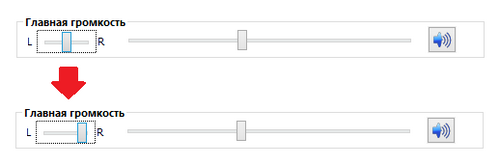
Definindo o volume de som na coluna esquerda / direita
Como tornar o som mais alto no Windows 8, 10, 7 laptops por métodos convencionais?
Quando você compra um laptop, o nível de volume nele não é instalado no padrão no volume total. Você precisará personalizar o som sozinho. Isso pode ser feito da seguinte forma:
- Aumentar o som no laptop é possível usando chaves especiais. A maioria dos laptops existem chaves para ajustar o volume de som. Claro, cada modelo tem suas próprias características, mas a essência em todos os casos continua sendo uma. Por exemplo, em muitos laptops, você deve pressionar simultaneamente duas teclas: " Fn."E outra chave com o ícone do alto-falante.

Pressione duas teclas: "Fn" e outra chave com o ícone do alto-falante.
- Outra variante. Clique com o botão direito do mouse no ícone do alto-falante na barra de tarefas no canto inferior direito (consulte na captura de tela acima) Clique com o botão direito do mouse e no menu Abrir, vá para o item "Play Device". Na janela que abre, encontre na lista de dispositivos " Dinâmica", Realce e abaixo clique em" Propriedades." Depois disso, a nova janela será aberta, onde na seção " Níveis»Você pode ajustar o volume do som. Em princípio, este método é adequado para " Windows 8, 10, 7».
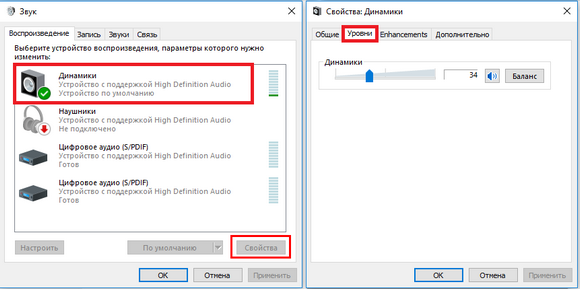
Na janela que abre, encontre na lista de dispositivos "Dynamics", realce e abaixo clique em "Propriedades"
- Outra maneira é configurar a placa de som. Se você comprou uma placa de som discreta separada, você verifica seu driver. Claro, deve ser instalado corretamente, embora não haja problemas com isso. Em seguida, na barra de tarefas, clique no ícone da sua placa de som (no nosso caso que usamos " Asus xonar d1.") E ajustar o som na janela do programa abre.
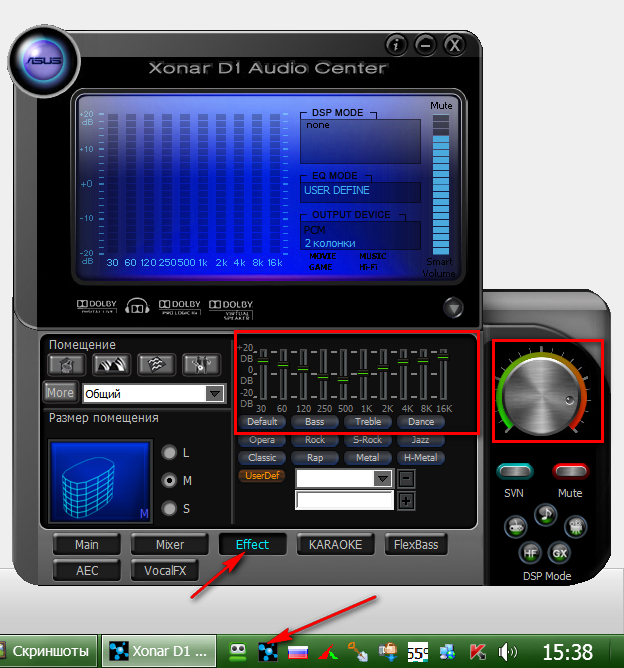
Configurações de som no driver da placa de som
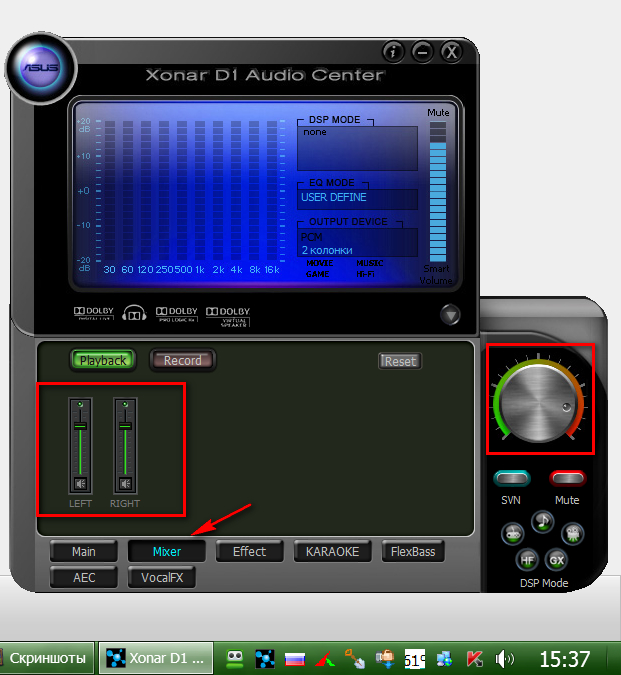
Configurações de som no driver da placa de som
Como tornar o som mais alto no Windows 8, 10, 7 laptops com programas de terceiros?
Se você precisar ajustar o volume de som de apenas alguns arquivos de áudio, podemos recorrer à ajuda de programas adicionais especiais. Por exemplo, usando codecs para reproduzir arquivos de áudio - " Pacote de codec k-lite" Junto com este codec, o jogador famoso será instalado em seu laptop. Media Player Classic", Que também não te machuca. Ele funcionará perfeitamente em todas as versões das janelas dos sete e acima.
Baixe o codec especificado, inicie-o e faça o seguinte:
- Durante o processo de instalação, ajuste o instalador conforme mostrado na captura de tela
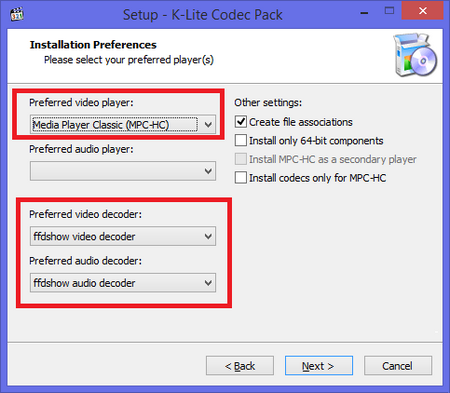
Deslize as configurações da seguinte maneira.
- Em seguida, depois de instalar, execute qualquer arquivo de áudio com o jogador " Media Player Classic»
- Se o volume de som não satisfizer você, vá para as configurações de som do jogador, como você pode ver na foto.
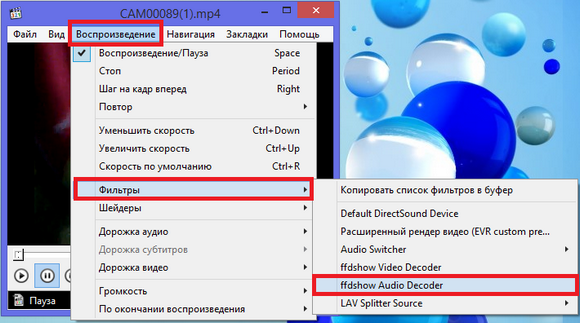
Vá para as configurações de som do jogador
- A janela Configurações é aberta. Agora coloque a galeria perto das opções Misturador."E" VOLUME." Em seguida, movendo o controle deslizante (destacado com um quadro vermelho) para a esquerda / direita, ajuste o volume do som e clique em " Aplicar" ou " OK" Assim, você pode aumentar o som de um arquivo de áudio específico separadamente.
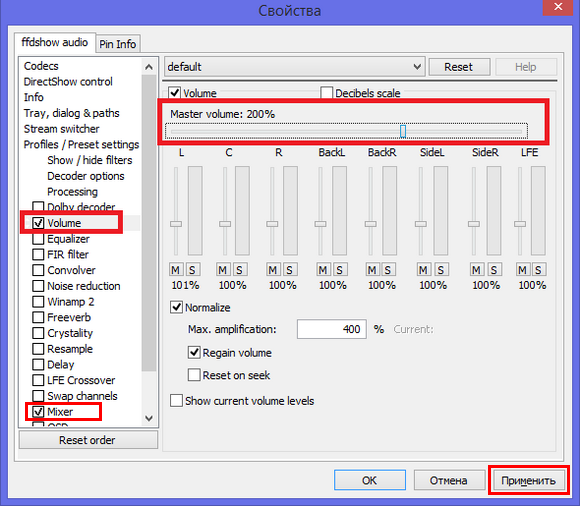
Tire DAWs perto das opções "Mixer" e "Volume" e ajuste o volume do som
Vídeo: Aumentar o volume em um laptop
